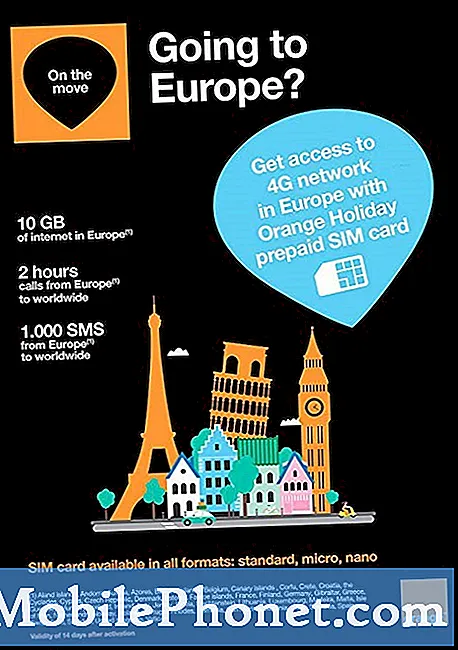Tartalom
Ez a bejegyzés megpróbál megválaszolni egy furcsa kérdést egy Oreo frissítést követően egy # GalaxyS8Plus készüléken. Amint az alábbiakban említettük, közösségünk egyik tagja arról számol be, hogy S8 Plus-ja az Oreo frissítés telepítése után elkezdett leválni a wifi-ről. Azt még nem tudjuk, hogy ez a probléma más eszközöket érint-e, vagy csak az S8 modelleknél van folyamatban lévő probléma. Figyelemmel kísérjük ezt a problémát, és ennek megfelelően frissítjük ezt a bejegyzést, ha valami releváns dolgot tudunk meg. Most azt javasoljuk, hogy kezelje a problémát az S8 rendszeres szakaszos csatlakozási problémaként. Javításához kövesse az alábbi javaslatainkat.
A mai probléma: A Galaxy S8 Plus az Oreo frissítése után folyamatosan lekapcsol a wifi-ről
A legutóbbi frissítés nyomán és azóta (úgy gondolom, hogy az Oreóra frissült) problémáim voltak az S8 + -al a kapcsolat fenntartásával. Kis kapcsolati hibáim vannak (a képernyő közepén villogó narancssárga wifi szimbólum) napi 2 perc vagy kevesebb, valószínűleg napi 20-30-szor, és nagyokkal (az aktuális alkalmazáskapcsolat teljes elvetésével) naponta 2–5 alkalommal. Ez nem helyfüggő probléma, mivel az üzletemben van, ahol azóta nem volt ilyen probléma, hogy megszereztem az eszközt. Ez szintén nem internet / router alapú, mivel az azonos területen lévő 3 másik Samsung eszköz nem tapasztalja ezt. Egy TabS, egy S5 és egy S7. Az a tény, hogy ezen eszközök egyike sem kapta meg az Oreo frissítést, egy másik oka annak, hogy véleményem szerint ez a probléma a frissítéssel kapcsolatos / okozta. Azt is meg kell említenem, hogy ahol az üzletem található, nagyon kevés a mobilszolgáltatás, ezért úgy gondolom, hogy elsősorban a wifi-n keresztül vagyunk csatlakoztatva. Remélem, hogy minden szükséges információt felvettem, hogy segítsen nekem a probléma kijavításában, ha valóban javítható a végén. Köszönöm. - Robb
Megoldás: Szia Robb. Ha ezt a problémát valóban a legújabb telepített frissítés okozza, akkor az elkövetkező napokban sok hasonló vagy azonos esetet kell jelenteni nekünk és más Android-fórumoknak. Jelenleg nem tudjuk biztosan megmondani, hogy igaz-e a gyanúja, hogy a legújabb frissítés elrontotta az eszközt. Ha szeretné tudni, hogy megoldható-e ez a probléma, próbálja ki az alábbi lehetséges megoldási lehetőséget.
1. megoldás: Törölje a rendszer gyorsítótárát
Az első dolog, amit tehet ebben az esetben, az, hogy gondoskodjon a rendszer gyorsítótáráról. Néha a frissítések megrongálhatják a rendszer gyorsítótárát, ami viszont mindenféle problémához vezethet. Annak érdekében, hogy az S8 rendszer gyorsítótára működjön, törölje a gyorsítótár partícióját. Itt van, hogyan:
- Kapcsolja ki a készüléket.
- Nyomja meg és tartsa lenyomva a Hangerő növelése gombot és a Bixby gombot, majd nyomja meg és tartsa lenyomva a Bekapcsológombot.
- Amikor megjelenik az Android logó, engedje fel az összes billentyűt (a „Rendszerfrissítés telepítése” körülbelül 30–60 másodpercig megjelenik, mielőtt megjelenítené az Android rendszer-helyreállítási menüopcióit).
- Nyomja meg a Hangerő csökkentése gombot a „wipe cache partition” kijelöléséhez.
- A kiválasztáshoz nyomja meg a Bekapcsológombot.
- Nyomja meg a Hangerő csökkentése gombot az „igen” kiemeléséhez, majd nyomja meg a Bekapcsológombot a kiválasztáshoz.
- Amikor a törlés gyorsítótár partíciója elkészült, a „Rendszer újraindítása most” fel van emelve.
- A készülék újraindításához nyomja meg a Bekapcsológombot.
2. megoldás: Ellenőrizze egy másik wifi hálózattal
Ha a kapcsolatproblémánk nem szűnik meg a gyorsítótár-partíció törlése után, akkor a következő lépésként ellenőrizze, hogy wifi-e a probléma, vagy sem. Próbáljon néhány órára csatlakoztatni az S8 Plus készüléket egy másik wifi hálózathoz, és ellenőrizze a problémát. Ha az internetkapcsolat normalizálódik, és nem kap lekapcsolási figyelmeztetéseket vagy értesítéseket, akkor wifi problémája van. Ha a probléma továbbra is fennáll, folytassa a harmadik megoldással.
3. megoldás: Futtassa a telefont csökkentett módba, és figyelje meg
Ez csak akkor működik, ha a probléma oka alkalmazással kapcsolatos. A csökkentett mód blokkolja a harmadik féltől származó alkalmazások futtatását, ezért feltétlenül engedje meg, hogy az S8 ebben a módban fusson (legalább néhány órát), hogy észrevegye a különbséget. Ha a probléma akkor is visszatér, ha csökkentett módban van, indítsa újra a telefont, hogy visszatérjen a normál módba. Ezután folytassa a következő megoldással.
Ha azonban a probléma nem jelentkezik az S8 csökkentett módba futtatása után, ez arra utal, hogy az egyik alkalmazás okozza a problémát.
Csökkentett módba történő indítás:
- Kapcsolja ki a készüléket.
- Tartsa nyomva a bekapcsológombot a képernyőn megjelenő modellnév mellett.
- Amikor a SAMSUNG megjelenik a képernyőn, engedje fel a Bekapcsológombot.
- A bekapcsológomb felengedése után nyomja meg és tartsa lenyomva a Hangerő csökkentése gombot.
- Tartsa lenyomva a Hangerő csökkentése gombot, amíg a készülék befejezi az újraindítást.
- Amikor a csökkentett mód megjelenik a képernyő bal alsó sarkában, engedje fel a Hangerő csökkentése gombot.
- Hagyja, hogy telefonja legalább 24 órán keresztül megszakítás nélkül működjön ebben a módban.
- Ellenőrizze a problémákat.
4. megoldás: Hálózati beállítások visszaállítása
Néha az eszköz beállításainak visszaállítása megoldja a hálózati problémákat, ezért ügyeljen arra, hogy ne hagyja ki. Így teheti meg:
- Nyissa meg a Beállítások alkalmazást.
- Koppintson az Általános kezelés elemre.
- Koppintson a Visszaállítás elemre.
- Koppintson a Hálózati beállítások visszaállítása elemre.
- Koppintson a BEÁLLÍTÁSOK Nullázása gombra.
A hálózati beállítások visszaállítása után újra meg kell adnia a wifi jelszavát. Ha van csatlakoztatva Bluetooth-eszköz, akkor azt is újra kell párosítania.
5. megoldás: Gyári visszaállítás
Drasztikusabb megoldás, amelyet kipróbálhat, a gyári beállítások visszaállítása. Remélhetőleg soha nem éred el ezt a pontot a hibaelhárítási létrán, de ha mégis, akkor feltétlenül készítsen biztonsági másolatot a telefonjáról, hogy elkerülje a fájlok elvesztését. Javasoljuk, hogy a Samsung Smart Switch használatával készítsen biztonsági másolatot üzeneteiről, fájljairól, fényképeiről, videóiról stb.
Miután biztonsági másolatot készített a fájljairól, folytathatja eszközének törlését. Itt van, hogyan:
- Készítsen biztonsági másolatot az adatokról a belső memóriáról. Ha az eszközön bejelentkezett egy Google-fiókba, aktiválta a lopásgátlót, és a fő visszaállítás befejezéséhez szüksége lesz a Google hitelesítő adataira.
- Kapcsolja ki a készüléket.
- Nyomja meg és tartsa lenyomva a Hangerő növelése gombot és a Bixby gombot, majd nyomja meg és tartsa lenyomva a Bekapcsológombot.
- Amikor megjelenik az Android logó, engedje fel az összes billentyűt (a „Rendszerfrissítés telepítése” körülbelül 30–60 másodpercig megjelenik, mielőtt megjelenítené az Android rendszer-helyreállítási menüopcióit).
- Nyomja meg többször a Hangerő csökkentése gombot az „adatok törlése / gyári beállítások visszaállítása” kijelöléséhez.
- A kiválasztáshoz nyomja meg a Bekapcsológombot.
- Addig tartsa lenyomva a Hangerő csökkentése gombot, amíg az „Igen - törli az összes felhasználói adatot” kijelölésre kerül.
- Nyomja meg a Bekapcsológombot a master reset kiválasztásához és elindításához.
- Amikor a fő visszaállítás befejeződött, a „Rendszer újraindítása most” ki van emelve.
- A készülék újraindításához nyomja meg a Bekapcsológombot.